Nie czekaj wiecznie, dowiedz się, co zrobić, jeśli Twój iPhone nie zainstaluje aplikacji lub utknie podczas ich aktualizacji.
Po pobraniu nowej aplikacji chcesz móc z niej od razu korzystać. Co więcej, gdy aplikacja jest już zainstalowana, nie chcesz blokować korzystania z niej przez kolejną aktualizację. Zwykle wystarczy chwilę poczekać na zakończenie tych procesów, ale co możesz zrobić, gdy Twój iPhone nie zainstaluje aplikacji lub utknie podczas ich aktualizacji?
W takich przypadkach aplikacja może być wyświetlana jako biała ikona z przecinającymi się liniami lub może być wyszarzona z kółkiem postępu pośrodku. Może powiedzieć „Pobieranie”, „Instalowanie” lub „Oczekiwanie” w miejscu, w którym nazwa aplikacji zwykle sięga. A co najważniejsze, w ogóle nie będziesz mógł otworzyć ani korzystać z aplikacji.
Wypróbuj poniższe wskazówki, aby szybko rozpocząć proces instalacji lub aktualizacji i przywrócić swój iPhone do stanu początkowego w mgnieniu oka.
Sprawdź swoje połączenie z internetem
Prawdopodobny scenariusz jest taki, że Twój iPhone chce pobrać aplikację lub zaktualizować ją szybko, ale po prostu nie może uzyskać wystarczająco silnego połączenia z Internetem. Może się to zdarzyć, jeśli połączenie Wi-Fi zostało zerwane, jeśli korzystasz z wolnego internetu lub jeśli korzystasz z danych komórkowych o słabym sygnale.
Przetestuj swój Internet, przesyłając strumieniowo wideo online. Jeśli wideo ładuje się szybko iw wysokiej jakości, prawdopodobnie połączenie nie jest problemem. Jeśli nie możesz załadować filmu, czas rozwiązać problem z połączeniem internetowym .
Zatrzymaj i rozpocznij pobieranie
Podobnie jak ponowne uruchomienie komputera, gdy działa nieprawidłowo (patrz poniżej), zawsze przydaje się, tak samo może pomóc w ponownym uruchomieniu pobierania aplikacji. Aby to zrobić, znajdź ikonę na ekranie głównym i dotknij jej, aby wstrzymać lub ponownie uruchomić proces pobierania. Alternatywnie, jeśli Twój iPhone to obsługuje, dotknij ikony na siłę i wybierz z menu Wstrzymaj pobieranie.
 Użyj siły dotyku, aby wstrzymać i wznowić pobieranie
Użyj siły dotyku, aby wstrzymać i wznowić pobieranie
Jeśli to nie pomoże, możesz spróbować całkowicie usunąć aplikację z mojego urządzenia i pobrać ją ponownie. Zanim to zrobisz, upewnij się, że masz ostatnią kopię zapasową urządzenia, ponieważ wszelkie dane aplikacji, które nie są przechowywane w chmurze, zostaną utracone po ich usunięciu.
Aby usunąć aplikację, dotknij i przytrzymaj ikonę, a następnie dotknij przycisku X , który się pojawi. Następnie wyszukaj tę aplikację w App Store i stuknij, aby zainstalować ją ponownie.
 Dotknij i przytrzymaj, aby usunąć instalowane aplikacje
Dotknij i przytrzymaj, aby usunąć instalowane aplikacje
Powinieneś także sprawdzić, czy Twój iPhone nie jest zajęty pobieraniem innych multimediów, które spowalniają instalację aplikacji. Otwórz aplikacje, takie jak iTunes, TV, Apple Music lub Netflix i sprawdź stronę pobierania, aby zobaczyć, jaka jest aktywność. Jeśli te aplikacje również próbują pobierać rzeczy, wstrzymaj je lub anuluj, aby zapewnić większą przepustowość na ukończenie instalacji aplikacji.
Zrestartuj wszystko
Czasami coś utknęło i po prostu potrzebuję kopa, aby znowu zacząć. Wszyscy od czasu do czasu uderzaliśmy w stary element technologii. Nie zamierzam sugerować uderzania twojego iPhone'a, ale i tak postaramy się go uruchomić. Aby to zrobić, ponownie uruchomimy wszystko, co jest związane z pobieraniem lub aktualizowaniem aplikacji.
Zacznij od wylogowania się z App Store. Aby to zrobić, przejdź do Ustawienia> iTunes i sklepy z aplikacjami. Stuknij swój Apple ID i wybierz Wyloguj się w wyskakującym okienku, które się pojawi.
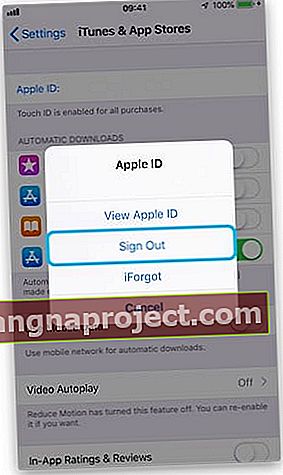 Wyloguj się z iTunes i App Store przed ponownym uruchomieniem urządzenia
Wyloguj się z iTunes i App Store przed ponownym uruchomieniem urządzenia
Następnie zamknij wszystkie aplikacje, klikając dwukrotnie przycisk strony głównej lub przesuwając palcem w górę od dołu ekranu i wypychając każdą aplikację z górnej części ekranu.
 Przesuń palcem w górę z ekranu menedżera zadań, aby zamknąć aplikacje
Przesuń palcem w górę z ekranu menedżera zadań, aby zamknąć aplikacje
Na koniec naciśnij i przytrzymaj przycisk zasilania i przesuń palcem, aby wyłączyć iPhone'a, gdy zostaniesz o to poproszony. Pozwól iPhone'owi wyłączyć się całkowicie, odczekając około 30 sekund przed ponownym włączeniem.
Po ponownym włączeniu iPhone'a otwórz App Store i po wyświetleniu monitu zaloguj się przy użyciu danych Apple ID, a następnie sprawdź, czy możesz teraz ponownie pobrać lub zaktualizować aplikacje.
Zmień swoją datę i godzinę
Może się to wydawać dziwne, ale aplikacje często wymagają dokładnych ustawień daty i godziny, aby poprawnie pobrać lub zaktualizować. Jeśli data lub godzina nie są zsynchronizowane - lub jeśli Twój iPhone sądzi, że tak jest - może to uniemożliwić Ci instalowanie lub aktualizowanie aplikacji.
Aby temu zaradzić, przejdź do Ustawienia> Ogólne> Data i godzina. Wyłącz opcję Ustaw automatycznie, odczekaj kilka sekund, a następnie włącz ją ponownie lub ręcznie wybierz strefę czasową z lokalizacji poniżej.
 Zmień ustawienia daty i godziny
Zmień ustawienia daty i godziny
Zaktualizuj oprogramowanie lub zresetuj ustawienia
Czasami błąd w systemie iOS powoduje błędy, takie jak brak pobierania aplikacji lub zawieszanie się podczas aktualizacji. Najłatwiejszym rozwiązaniem jest zaczekanie na aktualizację od Apple i ciągłe sprawdzanie, czy korzystasz z najnowszego oprogramowania.
Możesz to zrobić, przechodząc do Ustawienia> Ogólne> Aktualizacja oprogramowania na swoim iPhonie i instalując wszelkie nowe aktualizacje, które staną się dostępne. Jeśli nie możesz pobrać aktualizacji, spróbuj zainstalować ją przez iTunes, podłączając iPhone'a do komputera.
 Sprawdź, czy oprogramowanie jest w pełni aktualne
Sprawdź, czy oprogramowanie jest w pełni aktualne
Alternatywnie możesz zresetować ustawienia oprogramowania, aby sprawdzić, czy to rozwiązuje jakiekolwiek problemy. Nie spowoduje to usunięcia żadnych multimediów z urządzenia, takich jak zdjęcia lub muzyka, ale przywróci wszystkie ustawienia domyślne.
Tak czy inaczej, upewnij się, że masz kopię zapasową, zanim zrobisz to na wszelki wypadek.
Aby zresetować ustawienia, otwórz aplikację Ustawienia i dotknij Ogólne, a następnie przewiń w dół i wybierz Resetuj. Wybierz górną opcję z napisem Resetuj wszystkie ustawienia i wprowadź swój kod dostępu oraz Apple ID, jeśli zostaniesz o to poproszony.
Mamy nadzieję, że skorzystałeś z tych wskazówek, aby pobrać, zainstalować i zaktualizować wszystkie swoje aplikacje. Jeśli nadal masz problemy, opisz je w komentarzach, a my zrobimy, co w naszej mocy, aby pomóc!


